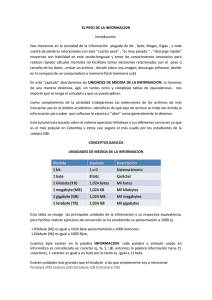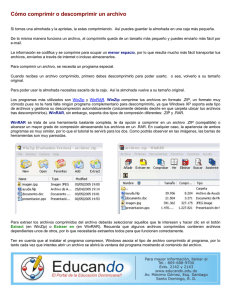EL PESO DE LA INFORMACION Introducción:
Anuncio
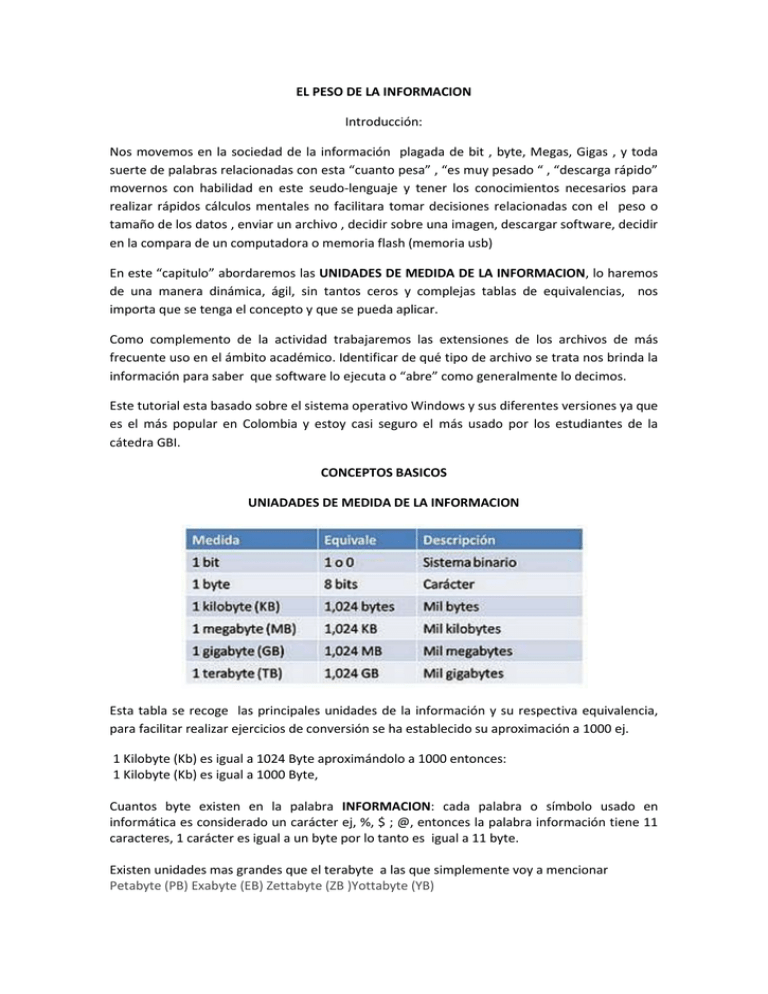
EL PESO DE LA INFORMACION Introducción: Nos movemos en la sociedad de la información plagada de bit , byte, Megas, Gigas , y toda suerte de palabras relacionadas con esta “cuanto pesa” , “es muy pesado “ , “descarga rápido” movernos con habilidad en este seudo-lenguaje y tener los conocimientos necesarios para realizar rápidos cálculos mentales no facilitara tomar decisiones relacionadas con el peso o tamaño de los datos , enviar un archivo , decidir sobre una imagen, descargar software, decidir en la compara de un computadora o memoria flash (memoria usb) En este “capitulo” abordaremos las UNIDADES DE MEDIDA DE LA INFORMACION, lo haremos de una manera dinámica, ágil, sin tantos ceros y complejas tablas de equivalencias, nos importa que se tenga el concepto y que se pueda aplicar. Como complemento de la actividad trabajaremos las extensiones de los archivos de más frecuente uso en el ámbito académico. Identificar de qué tipo de archivo se trata nos brinda la información para saber que software lo ejecuta o “abre” como generalmente lo decimos. Este tutorial esta basado sobre el sistema operativo Windows y sus diferentes versiones ya que es el más popular en Colombia y estoy casi seguro el más usado por los estudiantes de la cátedra GBI. CONCEPTOS BASICOS UNIADADES DE MEDIDA DE LA INFORMACION Esta tabla se recoge las principales unidades de la información y su respectiva equivalencia, para facilitar realizar ejercicios de conversión se ha establecido su aproximación a 1000 ej. 1 Kilobyte (Kb) es igual a 1024 Byte aproximándolo a 1000 entonces: 1 Kilobyte (Kb) es igual a 1000 Byte, Cuantos byte existen en la palabra INFORMACION: cada palabra o símbolo usado en informática es considerado un carácter ej, %, $ ; @, entonces la palabra información tiene 11 caracteres, 1 carácter es igual a un byte por lo tanto es igual a 11 byte. Existen unidades mas grandes que el terabyte a las que simplemente voy a mencionar Petabyte (PB) Exabyte (EB) Zettabyte (ZB )Yottabyte (YB) CUANTO PESA UN ARCHIVO Saber que tipo de archivo estamos manejando y cuanto pesa es realmente sencillo, en esta sencilla secuencia de imágenes se muestra el procedimiento. 1. Damos un clip derecho o secundario sobre el archivo que nos interesa y en el menú secundario que se despliega seleccionamos la opción propiedades En este caso nos ocuparemos de un archivo tipo ZIP 2. Inmediatamente nos arroja a un cuadro de dialogo con el siguiente aspecto Aquí nos muestra el tipo de archivo que tenemos, en este caso tipo .zip y mas abajo el “peso” del archivo en este caso (10.3 Megabyte) y su equivalencia en bytes PORQUE COMPRIMIR LOS DATOS? Un archivo comprimido es como una caja en la que puedes guardar cualquier tipo de información (imágenes, documentos, música...), esta información se codifica y se comprime para ocupar un menor espacio, por lo que resulta mucho más fácil transportar tus archivos, enviarlos a través de internet o incluso almacenarlos. Si para crear un archivo comprimido fue necesario seleccionar los archivos y comprimirlos, para acceder a ellos tendremos que realizar la orden contraria: descomprimirlos. Sigue pensando en el símil de la caja: puedes ver lo que hay dentro, pero para trabajar con ello antes tendrás que sacarlo. Los programas más utilizados son WinZip y WinRAR. WinZip comprime tus archivos en formato .ZIP, un formato muy cómodo pues no te hará falta ningún programa complementario para descomprimirlo, ya que Windows soporta este tipo de archivos y gestiona su descompresión automáticamente (únicamente deberás decirle en que carpeta ubicar tus archivos tras descomprimirlos). WinRAR, sin embargo, soporta dos tipos de compresión diferentes: .ZIP y .RAR. WinRAR se trata de una herramienta bastante completa, te da opción a comprimir en un archivo .ZIP (compatible) o alcanzar un mayor grado de compresión almacenando tus archivos en un .RAR. WinZIP WinRAR Ante el aumento del volumen del tamaño de los archivos los programas de compresión se han vuelto muy populares, la mayoría de computadores los tienen instalados pues existen versiones gratis de ellos, pero si algún día no cuentas con esta herramienta instaladas existen sitios en línea que lo hacen, dejo los vínculos y una pequeña descripción y limitaciones Zip-Online. Puedes realizar hasta 5 comprimidos a la vez y descargarlos o enviarlos por Email, tiene una limitación de peso de 650KB… - Nippyzip. Permite realizar 15 compresiones simultáneamente, también permite descargarlos o enviarlos a una casilla de email. Ésta vez el límite por archivo es de 8 megas. - Mailmyzip. Puedes subir 5 archivos de forma simultánea, y descargarlos o enviarlos al correo email que desees. El tamaño máximo por archivo es de 2 megas. - Wobzip. Puede ser el más completo, wobzip le permite descomprimir archivos de forma local o dando la url directa, descomprimirla su archivo en relación al peso del mismo hasta un máximo de 100 megas. Los formatos que admite para descomprimir son: 7z, ZIP, GZIP, BZIP2, TAR, RAR, CAB, ISO, ARJ, LZHCHM, Z, CPIO, RPM, DEB y NSIS. Comprimir es un procedimiento muy sencillo pero de gran utilidad, les dejo el vínculo de un video que muestra como hacerlo cuando el programa se tiene instalado en el computador. En youtube existen cientos de videos muy útiles que te ayudaran a despejar dudas. http://www.youtube.com/watch?v=1lyWWFFhgrc&feature=related LAS EXTENSIONES DE LOS ARCHIVOS MÁS COMUNES Los archivos son las unidades básicas de almacenamiento que permiten a la computadora distinguir entre los diversos conjuntos de información. Aunque no siempre es el caso, un archivo se suele encontrar en un formato legible por los usuarios. Aun así, en un archivo se agrupan instrucciones, números, palabras o imágenes en unidades coherentes que el usuario puede recuperar, modificar, eliminar, guardar o enviar a un dispositivo TIPOS DE ARCHIVOS Los tipos de archivo se diferencian en dos tipos bastante definidos: Ejecutables, son aquellos que se han sido programados bajo algún lenguaje específico para realizar acciones y rutinas por sí mismos EXE -COM -BAT -DLL, De datos, son aquellos que, principalmente, contienen datos, y necesitan de una aplicación específica para ser abiertos. Ejemplo: -TXT -DOC -XLS Ejercicios en la siguiente página ACTIVIDAD SEMANA 5 EJERCICIO 1 Conversiones de unidades Realice la siguiente conversión entre unidades de medida de datos o información, utilice la siguiente calculadora http://www.convertworld.com/es/almacenamiento-de-datos/ Tome los datos y complete la tabla. (no permite utilizar la función copiar para tomar los resultados ) , seleccione la unidad tenga en cuenta que son las unidades que aparecen con mayúsculas, los datos de la conversión aparecen en al columna de la derecha. A convertir Byte Kilobyte Megabyte Video descargado de internet de 3,21 MB en formato .flv Un archivo de audio en formato .mp3 de 2113651 bytes Archivo comprimido tipo .ZIP de 4256569 Kilobyte Un archivo.DOC de M. Word de 85996245 Kilobyte Una presentación de power point .ppt de 569048 Kilobyte EJERCICIO 2 Extensiones de archivos En la siguiente tabla aparecen extensiones de algunos de los archivos mas comunes en el ambiente informático, deben colocar de que tipo de archivo es y si es posible el software que lo ejecuta. Extensión Tipo de archivo y software que lo ejecuta .COM .BMP .RAR .XLS .DOC .PDF .AVI Extensión Tipo de archivo y software que lo ejecuta .MP3 .TXT .JPEG .WMA .GIF .PPT .ZIP EJERCICIO 3 Compresión de archivos Complete los ejercicios 1 y 2 corte la ultima hoja, busque en internet 2 imágenes de cualquier formato relacionadas a su carrera agréguelas al archivo Word, comprima el archivo, y enviar. No olvide realizar la evaluación de la actividad y diligenciar los datos. (abajo) EVALUACION DE LA ACTIVIDAD Nos gustaría saber su opinión acerca del desarrollo de los contenidos de GBI, por favor responda las siguientes preguntas, marque con una x S El tema fue bien desarrollado y fácil de comprender La temática hace grandes aportes para mi desempeño en la universidad Las actividades son difíciles y muy complejas Sugiero que: De 1 a 5 el desarrollo de esta temática merece un Nombre____________________________________ Programa:__________________________________ Sede____________________________________ N